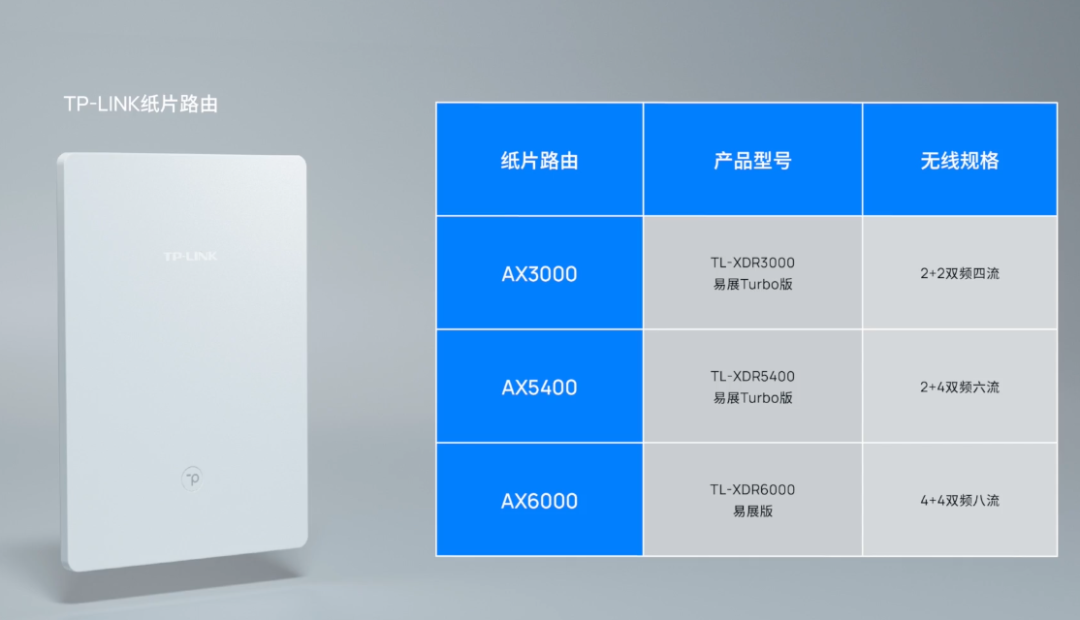你有没有注意过你家的路由器有多大多厚呢?相信大部分人对于自家路由器的外形都没有太大的要求,毕竟路由器买来之后都会被放在不起眼的角落,除非出问题一般人都不会去注意。
不过对于一些用户来说,为了美观或者空间的原因,一般的路由器无法放到一些空间狭小的地方,不过就在近日TP-LINK就推出了一款全球最薄的路由器——纸片路由。
这款路由器官方称其为全球最薄路由器,仅8mm厚,A5大小,正好是A4纸的一半。这是一款扩展路由,按下TP-LINK易展按键即可与主路由器一键互联。
据介绍,这款路由器可贴墙安装在插座附近,并且路由器背面配备大块金属,既解决了散热问题,也解决了贴合墙面的平整度问题。
配置方面TP-LINK纸片路由可选AX3000、AX5400和AX6000三种规格,无线规格可选双频四流、双频六流和双频八流。
不过目前官方暂未公布TP-LINK纸片路由售价,预计5月推出第一款型号。
此外TP-LINK还宣布进军扫地机器人市场,公布了一款扫地机器人,号称“全面超越”。
TP-LINK表示这款扫地机器人彻底解决毛发缠绕问题,可以做到轻松越障,水箱1周处理1次,垃圾30天不用管。此外,TP-LINK扫地机器人还有两个独特功能。其一为“行走的3D AI摄像机器人”,可以做到环境感知、路径规划、物体识别和合理避障。其二,它还是“行走的专业Wi-Fi检测仪”,可用以检测房间各处的Wi-Fi覆盖情况。
同样TP-LINK目前也暂未公布这款产品的具体发布时间和价格。
以上教程由“WiFi之家网”整理收藏!
原创文章,作者:tplink路由器,如若转载,请注明出处:https://www.224m.com/204603.html